
ブログ運営において、多くのブロガーの方が利用している画像編集ツール「Canva(キャンバ)」を紹介してアフィリエイトと報酬を獲得する方法について解説していきます。
Canva自体の登録のやり方や使い方に関しては、公式サイトや他でもたくさんの方が公開されています。
今回はCanvaのアフィリエイトパートナーの申請・登録の方法を解説します。
本記事の内容
- Canvaについて
- Canvanoアフィリエイト申請と登録方法

Canvaとは?
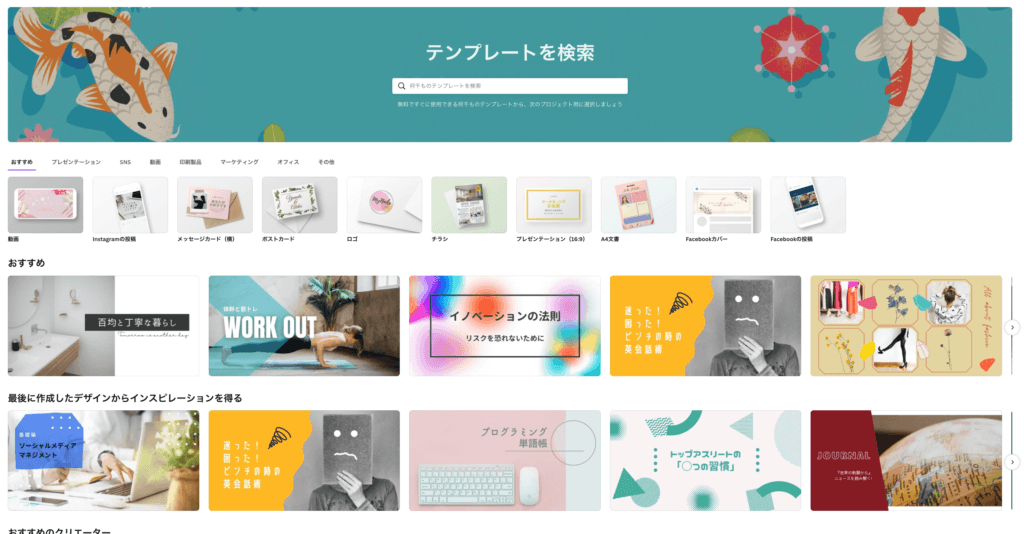
世界190カ国で愛されるデザインツール
現在、世界190か国で合計4,000万人以上のユーザーがCanvaを利用しています。できるだけ多くの方が使えるよう100以上の言語にも対応しています。
いつでもどこでも手軽にデザイン
デスクトップパソコンはもちろん、スマートフォンやタブレット(iOS、Android OS)などの端末で好きなときにデザインを作成できます。
豊富なテンプレートとデザイン素材
様々な場面や用途に対応したテンプレートを豊富に提供しています。無料で使える写真素材、イラスト、アイコンなどで自由にデザインをカスタマイズできます。
ドラッグ&ドロップの簡単操作
テンプレートはドラッグ&ドロップ操作で簡単にカスタマイズ可能です。テキストや写真、イラストを自由に追加できます。
チームでデザイン共有
デザインを作成してチームメンバーに共有できます。チームで協力してプレゼン資料やパンフレットを作成したい時にぴったりです。
高品質な印刷サービス
作成したデザインはCanvaの編集画面で印刷発注できます。プロ仕上がりのポスターや名刺を自宅で受け取れます。
このように、Canvaとは、TwitterやInstagramなどのSNS、ブログやweb上のバナー広告などの画像やイラストを編集する際にかなり活躍してくれる画像編集ツールです。
それだけではなく、ポスターや名刺、カレンダーなどそのほかにもプレゼン資料のテンプレートなどが用意されており、簡単な画像変更や文字入れなど思い通りのデザインを作成できます。
豊富なデザインに加え、直感的に操作できるので幅広く支持されています。
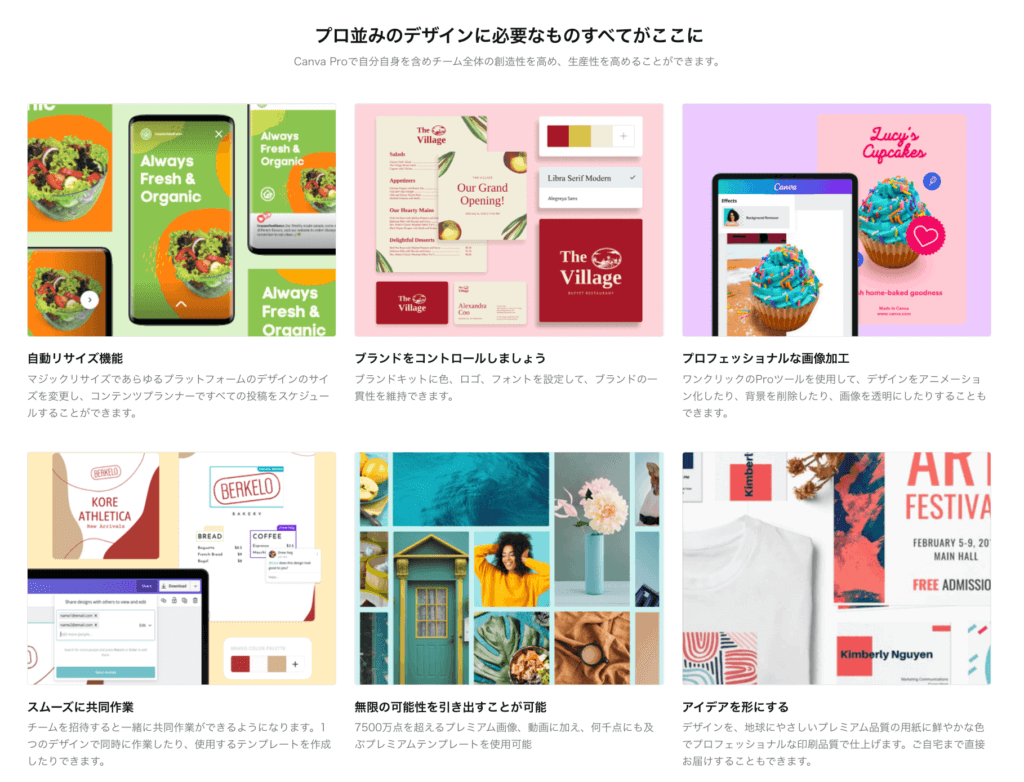
引用元:Canvaトップページ
これひとつ登録しておくだけで、仕事における書類作成やプレゼン資料も簡単に、かなりおしゃれにデザインされたものが作成可能です。
無料での会員でも十分すぎるくらい使えるツールです。有料会員になれば扱える画像の種類も増え、クオリティの高いデザイン扱うことができます。

Canvaでアフィリエイトで報酬を得る条件
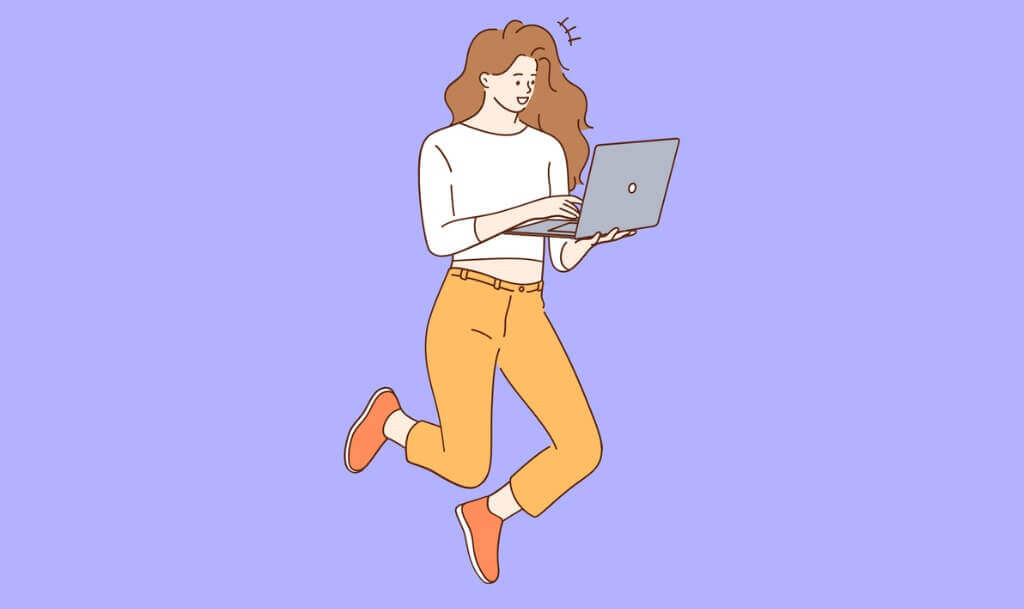
それでは、Canvaを紹介し、アフィリエイト報酬を得る方法について解説をしていきます。
使いだけなら、「無料版」でも利用価値はありますが、Canvaの便利さをより広めたいのであれば、ぜひ有料版を使ってから紹介してみてほしいと思います。
「Canva Pro」に登録後、会員紹介が行えるようになりますので、まずは自分が有料版への登録を完了させましょう。
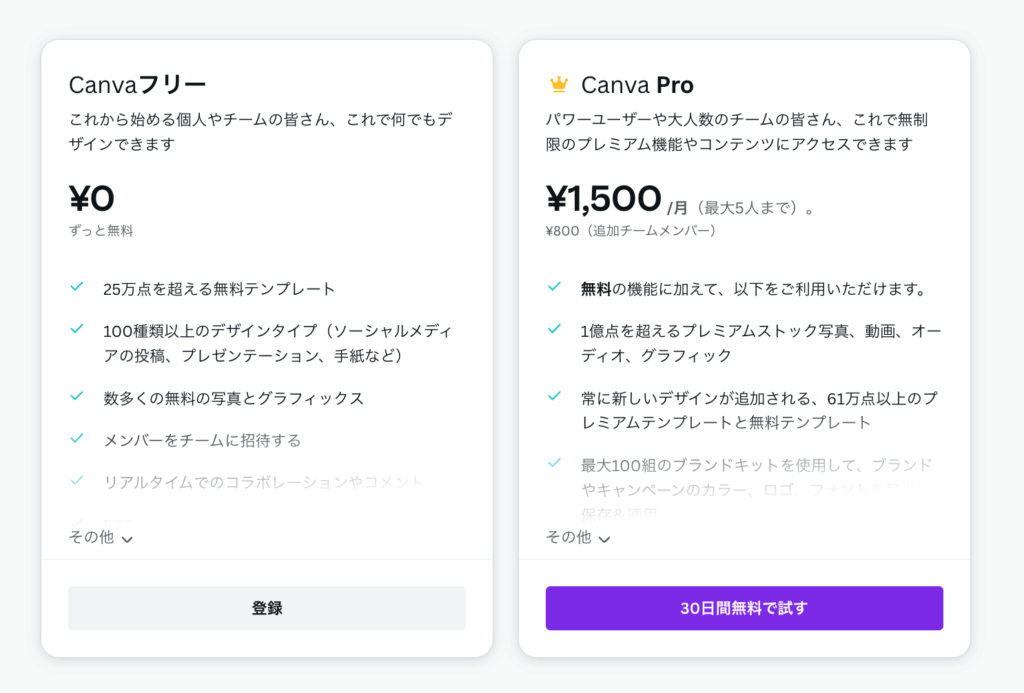
Canvaは、「Canvaフリー」と「CanvaPro」の2つのプランがあります。
その中で、有料会員への成約に繋が流ことで、成功報酬として収益化になる仕組みです。
「無料プラン」や「お試しトライアル」では、報酬が発生しません。
Canvaを紹介したアフィリエイト報酬金額

Canvaアフィリエイトの報酬金額は以下のようになっており、先述したように無料会員からの収益はありませんが、契約したパーセンテージによって報酬価格が変わってきます。
Canvaアフィリエイトの報酬金額
無料会員:0円
トライアル会員:0円
月額契約:契約額の80%
年間契約:契約額の25%
Canvaのアフィリエイト申請方法
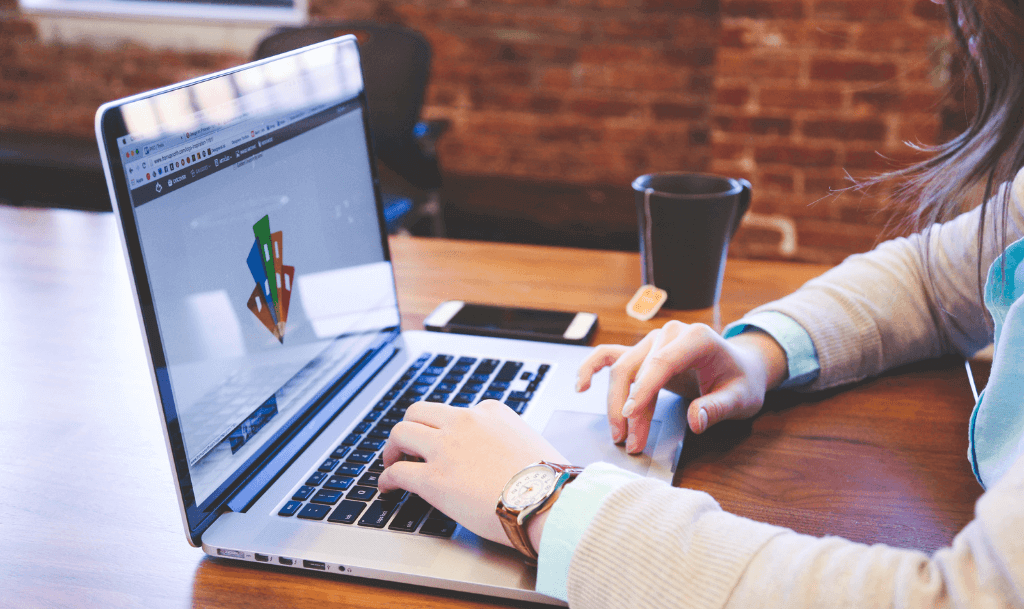
それではCanvaアフィリエイトの申請方法について解説していきます。
Canvaアフィリエイトを始める3ステップ
- Canvaアフィリエイトに登録
- Canvaアフィリエイト審査の承認
- アフィリエイトリンクの貼りつけ
それでは、順番に進めていきましょう。
Canvaアフィリエイトには、審査があり2,3日ほど時間が必要となりますので、ご注意ください。
Canvaアフィリエイトに登録
それでは、Canvaアフィリエイトに登録作業を行なっていきます。
step
1Canvaアフィリエイトプログラムに移動する
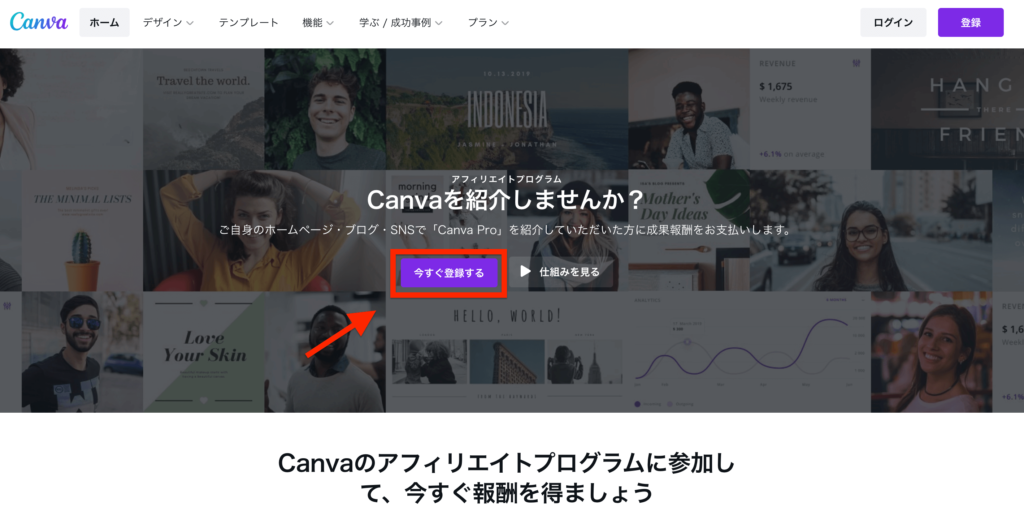
Canvaの公式アフィリエイトサイトにアクセスし、『今すぐ登録する』から進みます。
登録画面に進む前に、言語の指定を行えます。右上のプルダウンメニューから日本語を選択しましょう。
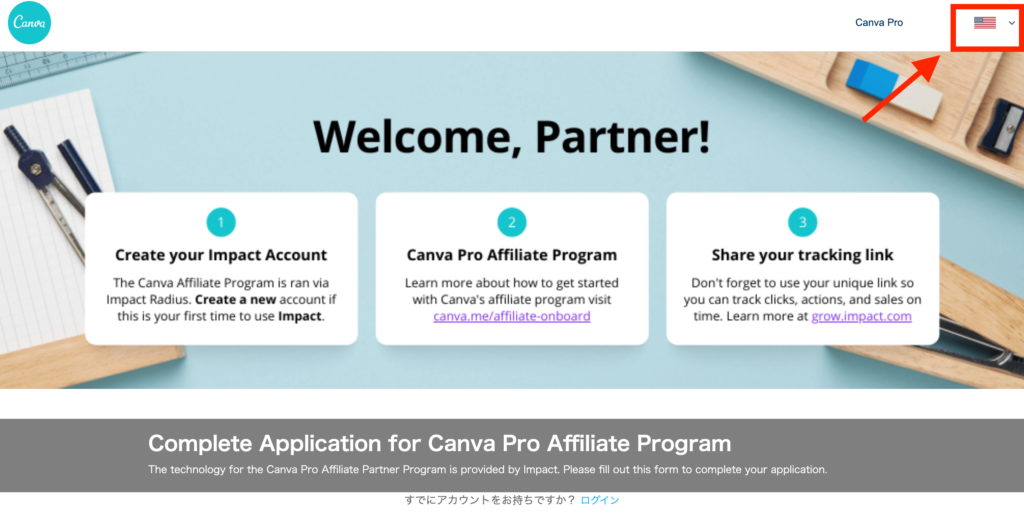
step
2個人情報の登録
次に、個人情報を各項目に、入力していきましょう。
サイト自体は日本語変換されていましたが、全てローマ字入力の方がいいかと思います。
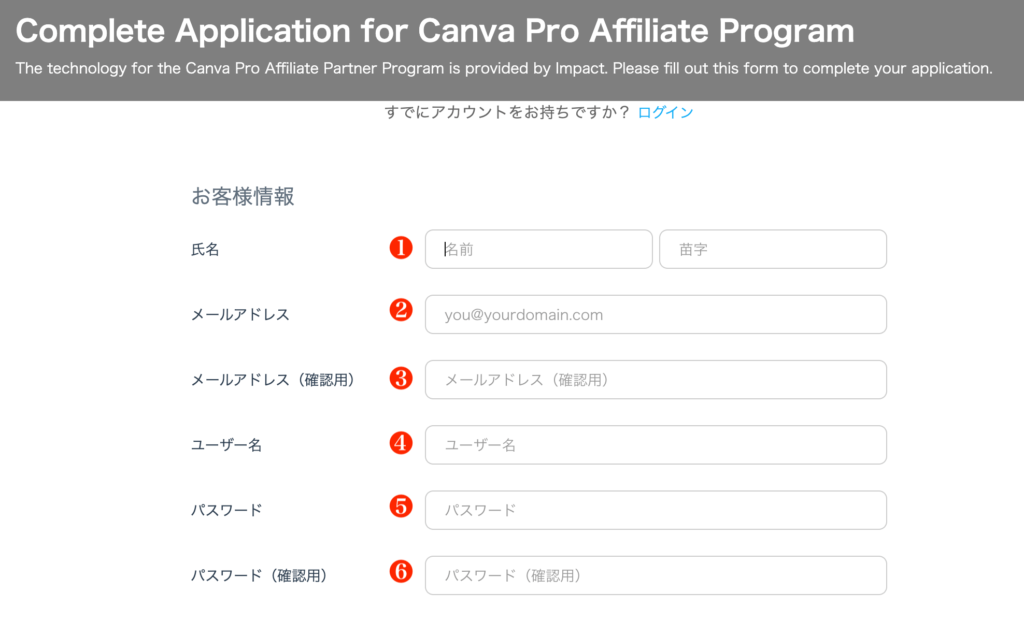
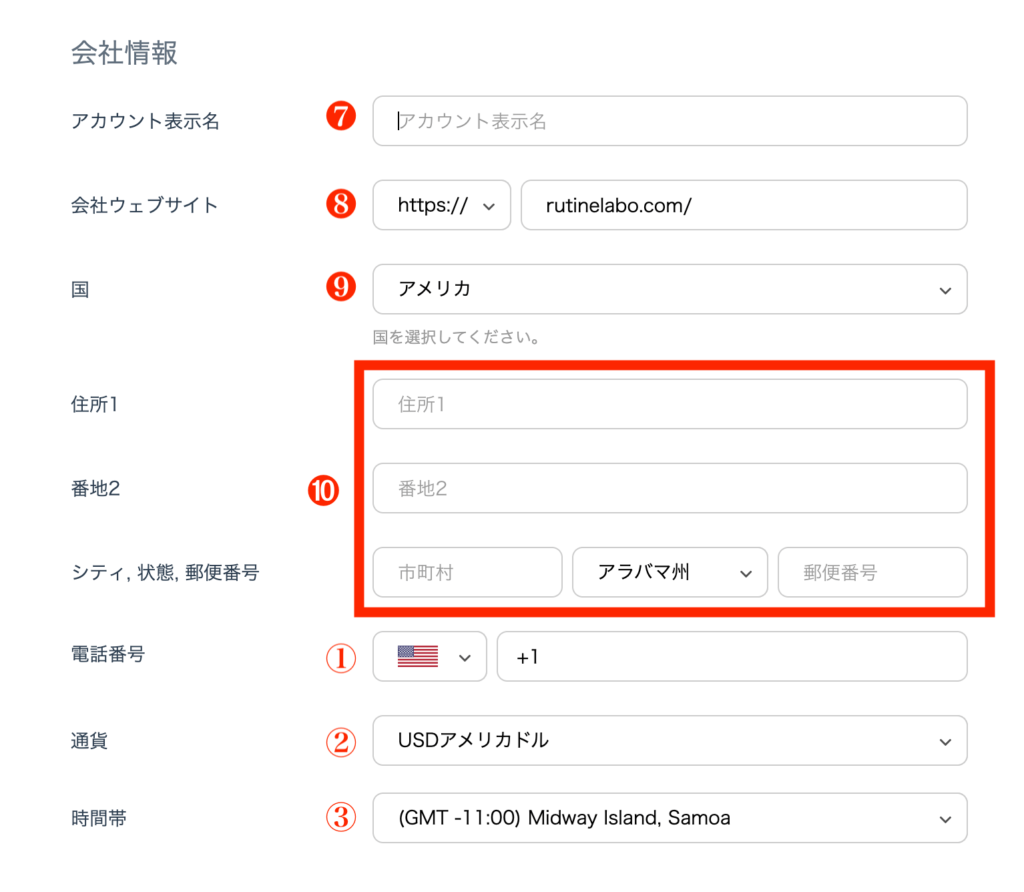
入力項目の以下の通り
step
3規約に同意する
最後に、規約に同意し「サインアップ」にて、Canvaアフィリエイトの申し込み完了です。
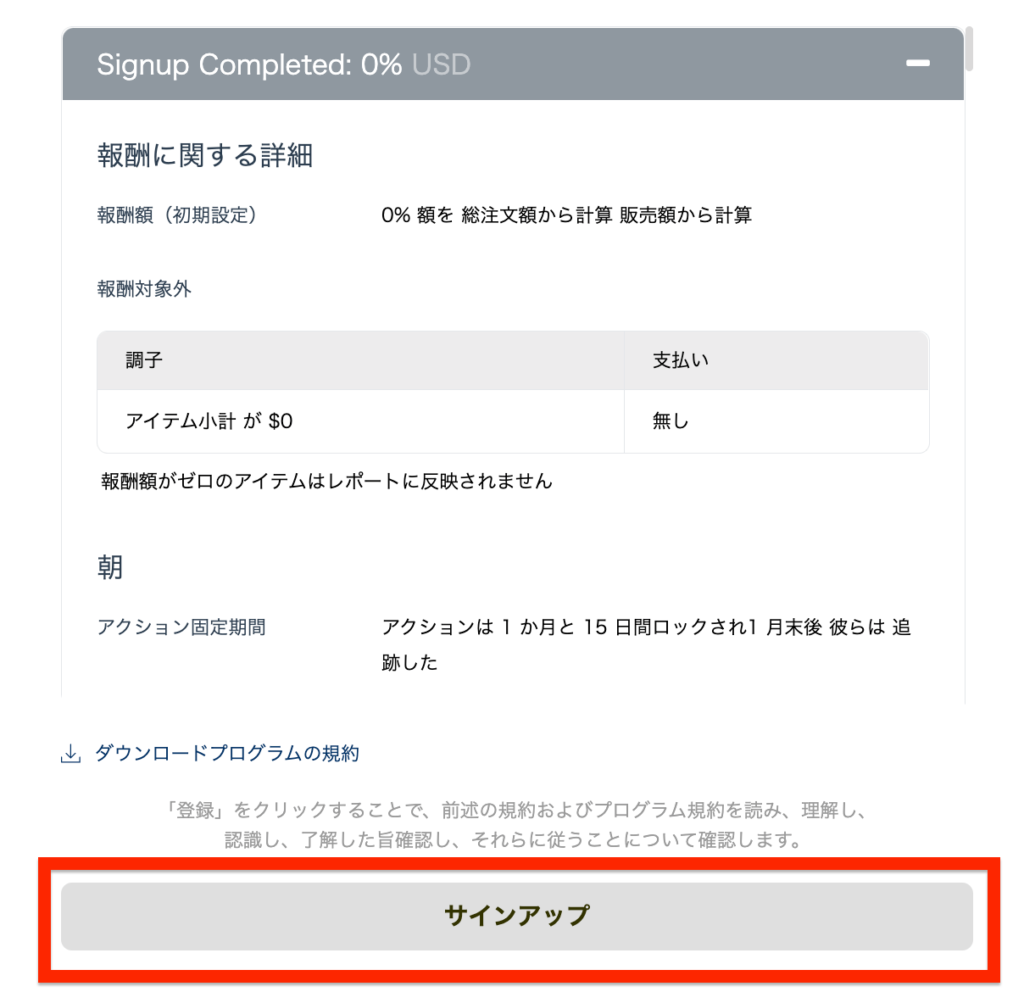
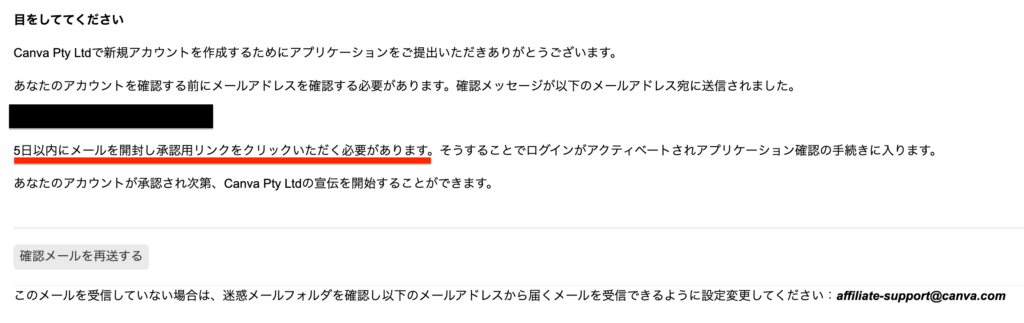
申請が完了すると、上記のようなメールが送られてきます。メールの内容に書いてあるように、申請の承認には一定期間設けられています。

Canvaアフィリエイト審査の承認
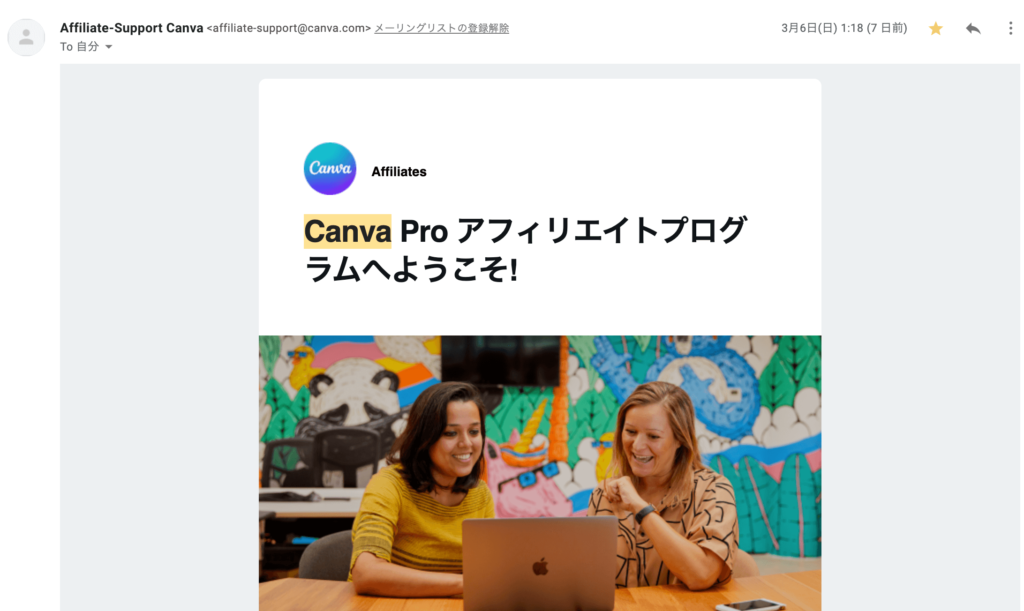
申請してから、数日でCanvaアフィリエイトプログラムの承認メールが届きます。続いて、ログインと登録作業をして振り込み口座の設定方法を解説していきます。
ポイント
承認メールには、「Canva Proの45日間無料トライアル」のプレゼントやチュートリアルなどが記載されています。スタートガイド&FAQや報酬システム、アフィリエイトリンクもメール内にありますので、参考にしてみましょう。
step
1承認メールの確認
届いたメールから、承認の確認し、承認リンクをクリックしましょう。
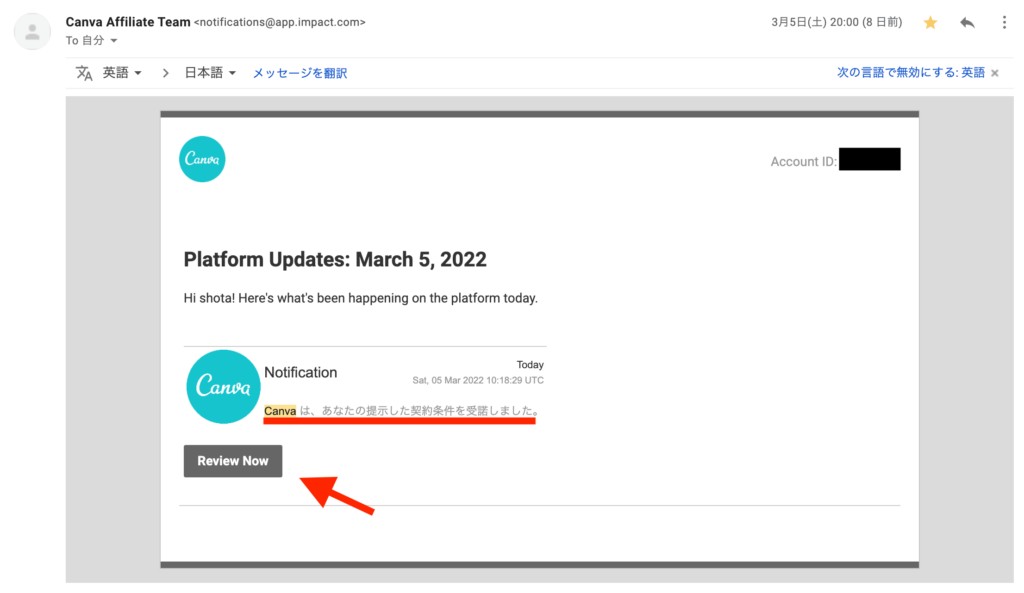
step
2ログイン作業
Canvaアフィリエイトへのログインするのに、登録時に作成した「ユーザーネーム」と「パスワード」を入力しましょう。
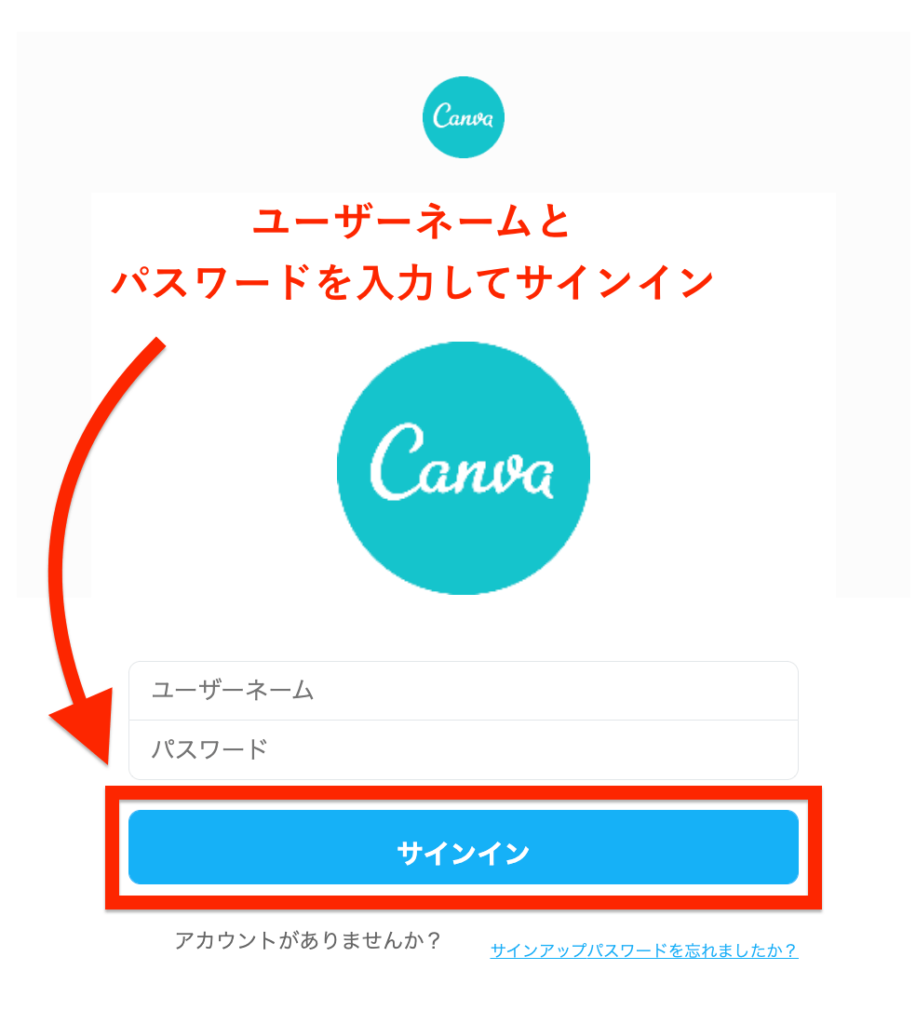
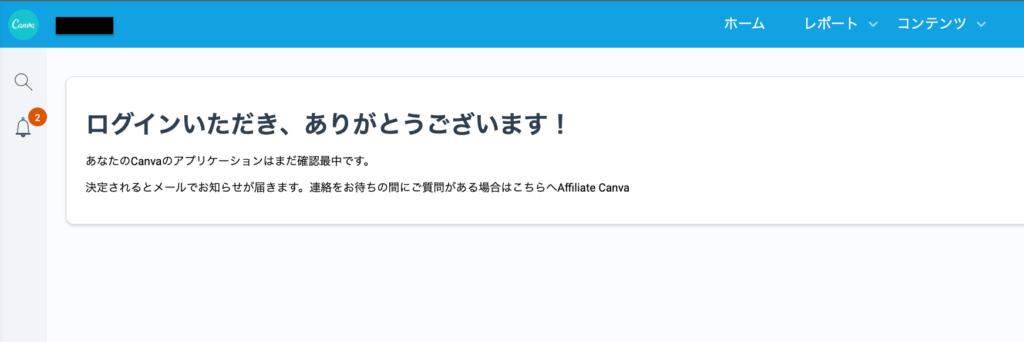
step
3振り込み口座の設定
管理画面にログインしたら、振り込み口座の設定を行っていきます。左下の「︙」→「設定」を選択しましょう。
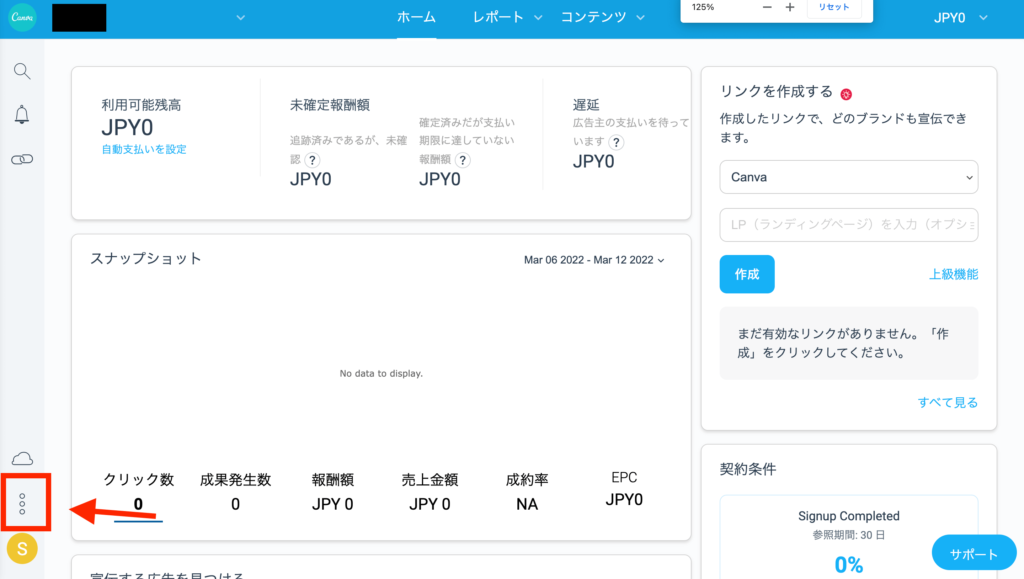
各種設定画面より、「銀行口座」を設定して振込先の設定を済ませておきましょう。
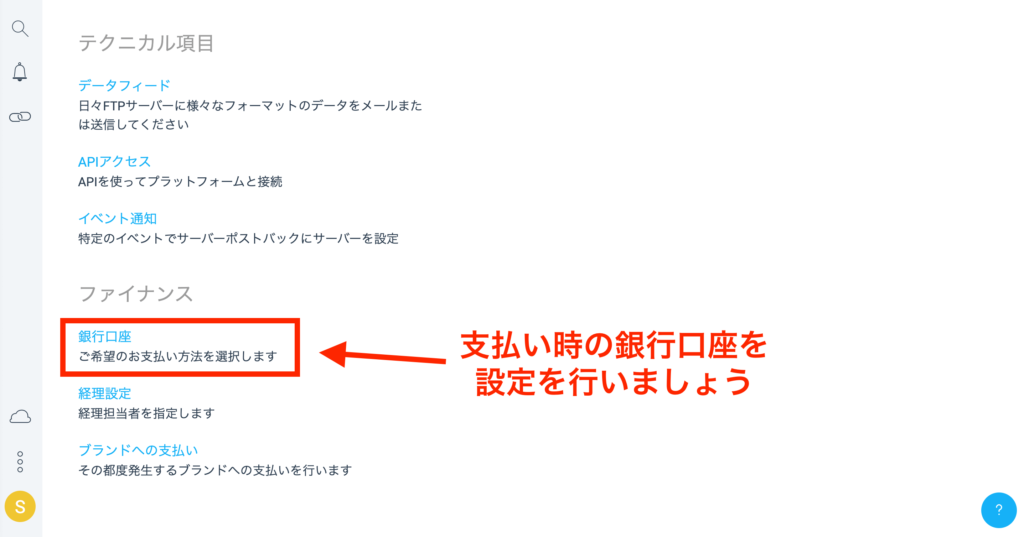
アフィリエイトリンクの貼りつけ
各種の登録が完了したら、実際にCanvaの紹介広告は作成していきましょう。上記のようなアフィリエイト広告を貼り付けることができます。
step
1広告を作成する
管理画面から「コンテンツ」→「アセット」に移動しましょう。こちらの画面から、各種広告が選択できます。
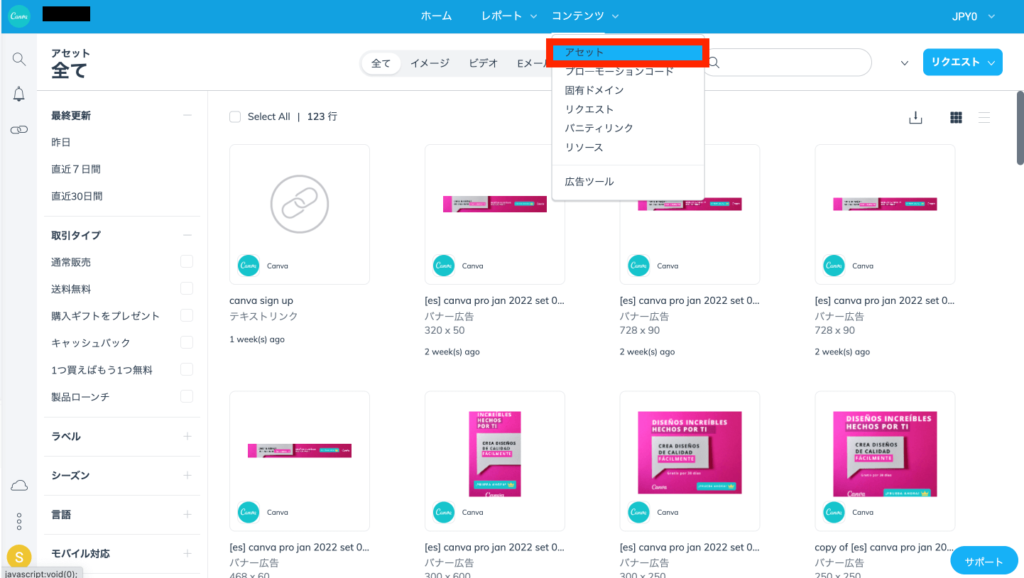
step
2日本語用の広告の検索
右上の検索画面から、「jp」で検索をかけて日本語用の広告を絞ることで、掲載するコンテンツの絞り込みができます。掲載する広告を選択しましょう。
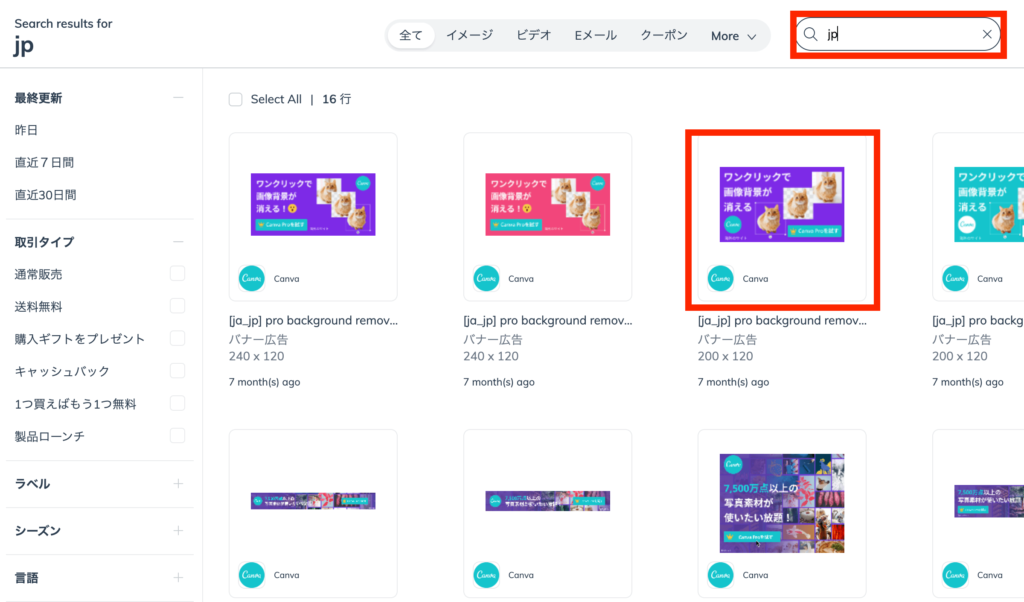
step
3コードのコピー
「広告コードの取得」を選択し、「コードをコピー」を選択しましょう。
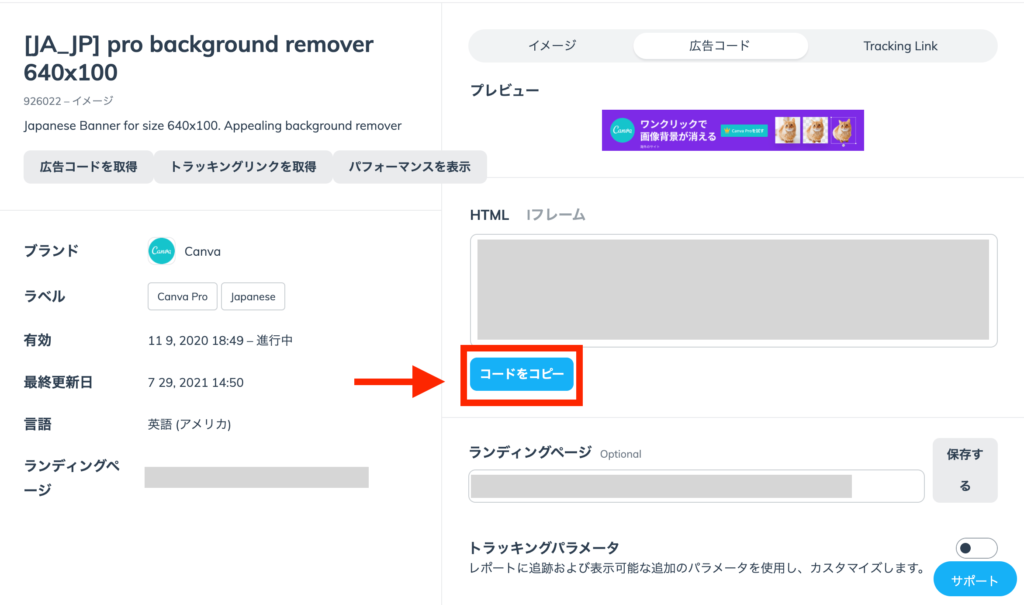
コピーしたコードは投稿画面や掲載したいテキストに貼り付けて、広告を掲載してみましょう。

以上、Canva(キャンバ)をアフィリエイトで紹介する方法でした!

